Funcția Cloud PC din Windows 11 va accepta furnizori terți, în afară de Microsoft 365
Cloud PC este serviciul Microsoft care permite utilizatorilor să acceseze o experiență desktop Windows de pe orice dispozitiv cu conexiune la internet. Acesta conectează utilizatorul la o mașină virtuală găzduită în cloud și își transmite desktopul și aplicațiile pe dispozitivul local. O nouă cercetare dezvăluie că Cloud PC adaugă suport pentru furnizorii terți, ceea ce îl face să nu se limiteze la Microsoft 365.
Funcționează similar cu serviciul Xbox Cloud Gaming. Companiile pot folosi acest serviciu pentru a crea computere cloud care rulează Windows 10 sau 11, permițând utilizatorilor să transmită sistemul de operare pe orice dispozitiv. Utilizatorii pot instala orice aplicații și funcții pe acest Cloud PC și le pot accesa de oriunde cu o conexiune la internet.
Microsoft lucrează pentru a îmbunătăți experiența utilizatorului prin integrarea perfectă a funcției Cloud PC cu sistemul de operare gazdă
. Dacă dispozitivul unui utilizator rulează Windows 11, acesta poate trece cu ușurință la instanța Cloud PC, la fel ca trecerea la un desktop virtual.De asemenea, compania adaugă suport pentru furnizorii terți. Deci, cu un astfel de furnizor instalat, utilizatorul va putea accesa o mașină virtuală care rulează în altă parte în afara infrastructurii de cloud a Microsoft. După cum a descoperit un cunoscut pasionat de Windows @thebookisclosed, în prezent are următoarea interfață de utilizare.
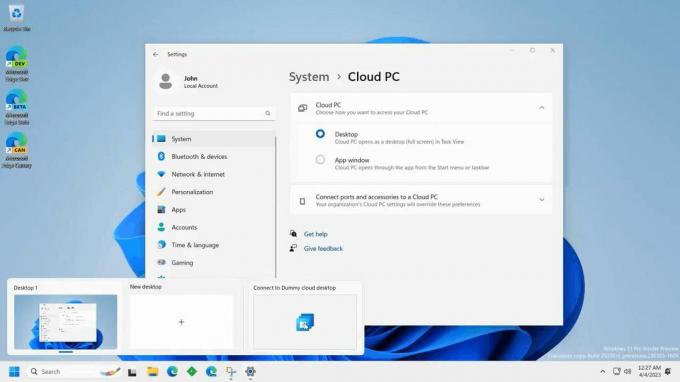
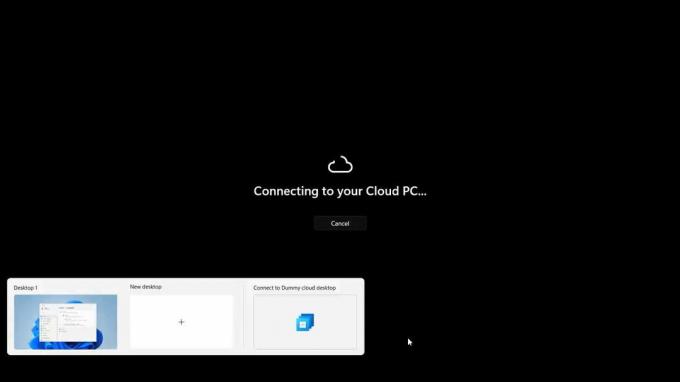
Această caracteristică este ascunsă și este o lucrare în curs. Utilizatorii interesați pot încerca să îl activeze cu ajutorul ViVeTool, după cum sugerează @PhantomOfEarth. Cu toate acestea, pe lângă ID-uri, trebuie să aveți un furnizor de Cloud PC instalat și un sistem la distanță înregistrat și legat de acesta. Fără acestea, pagina Setări și părțile comutatorului desktop virtual vor rămâne ascunse. Poate fi o provocare destul de mare.
Dacă vă place acest articol, vă rugăm să îl distribuiți folosind butoanele de mai jos. Nu va lua multe de la tine, dar ne va ajuta să creștem. Mulțumesc pentru sprijin!
Reclamă



